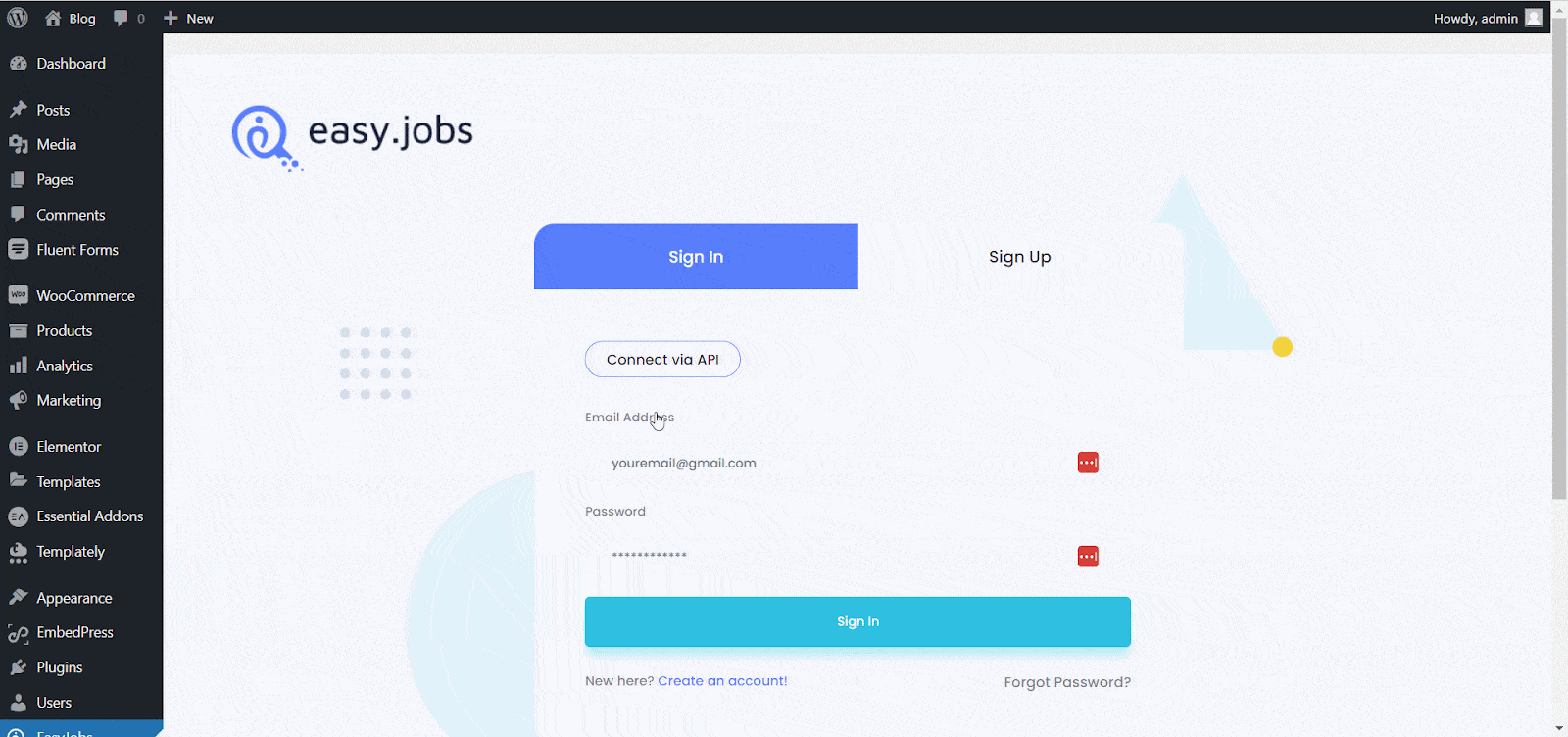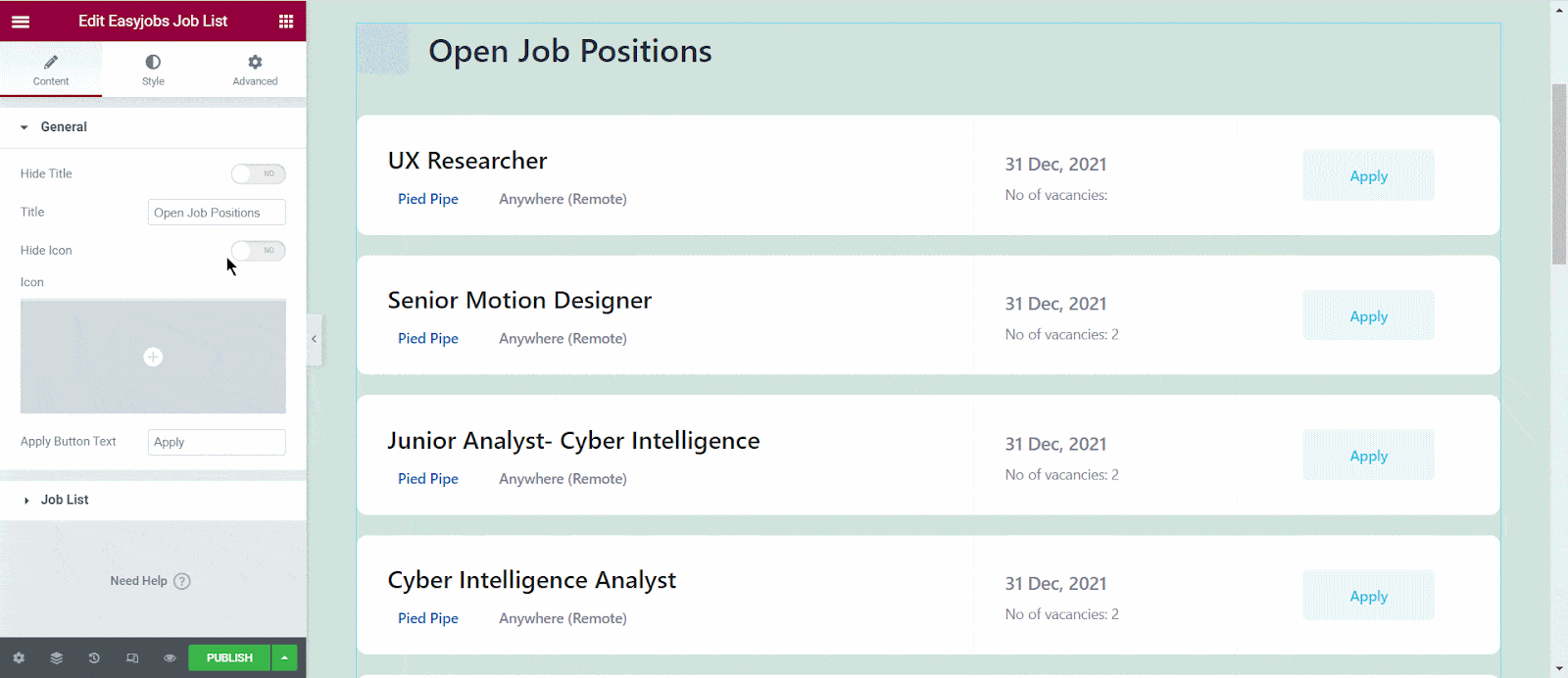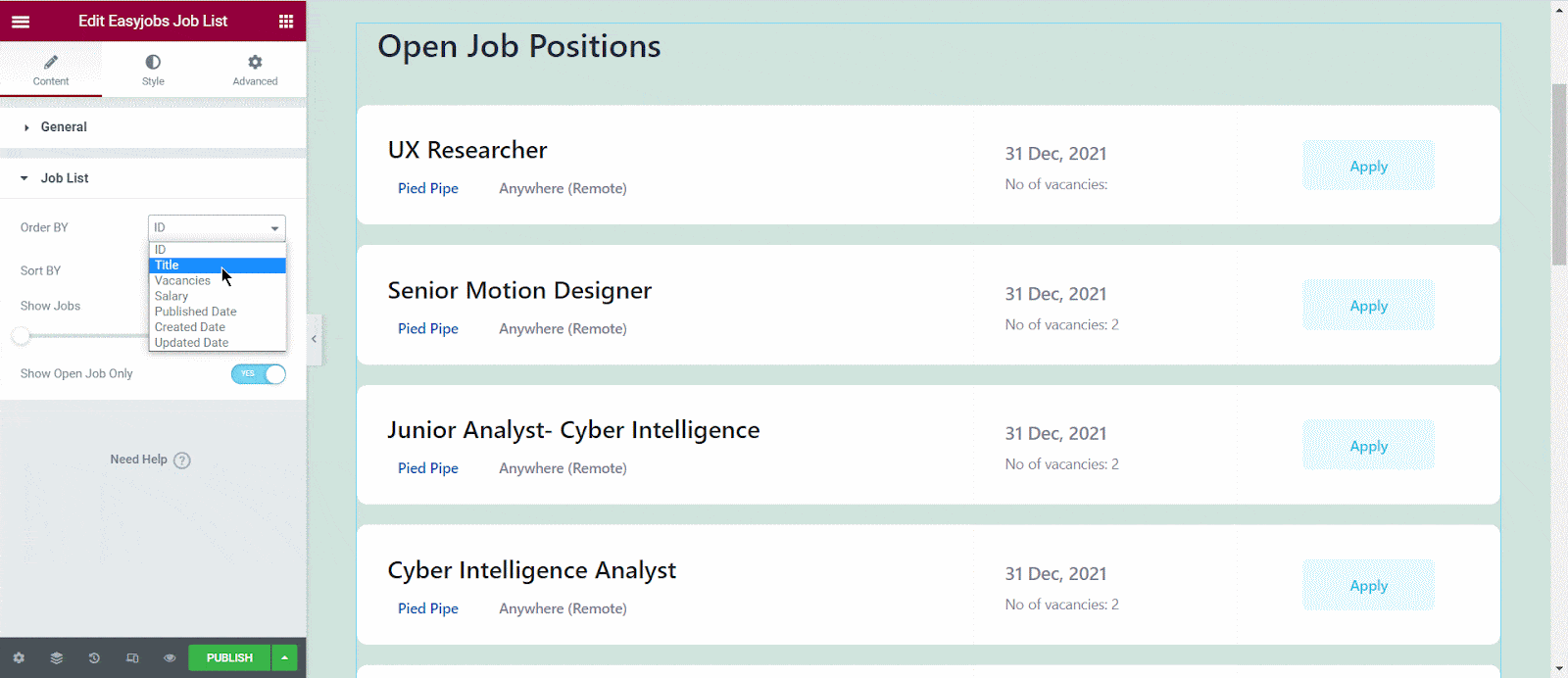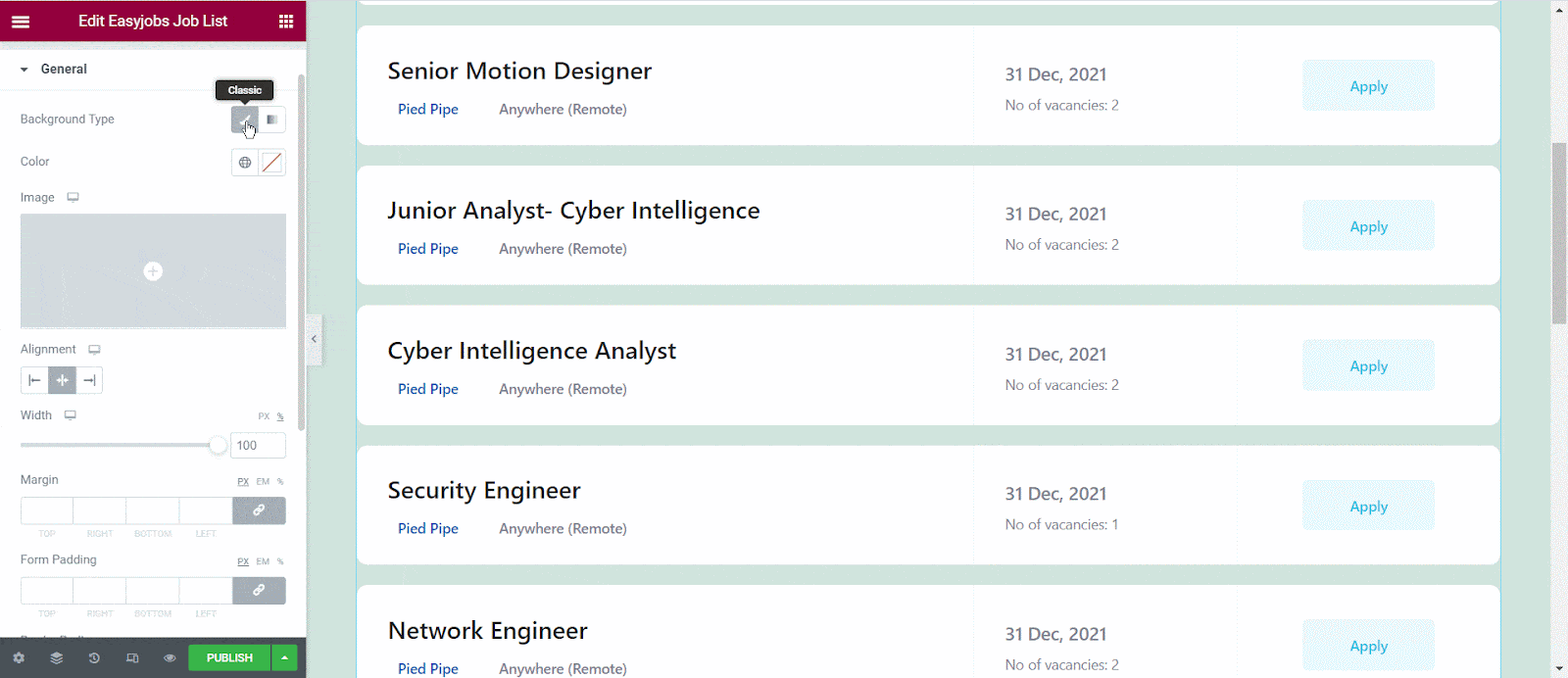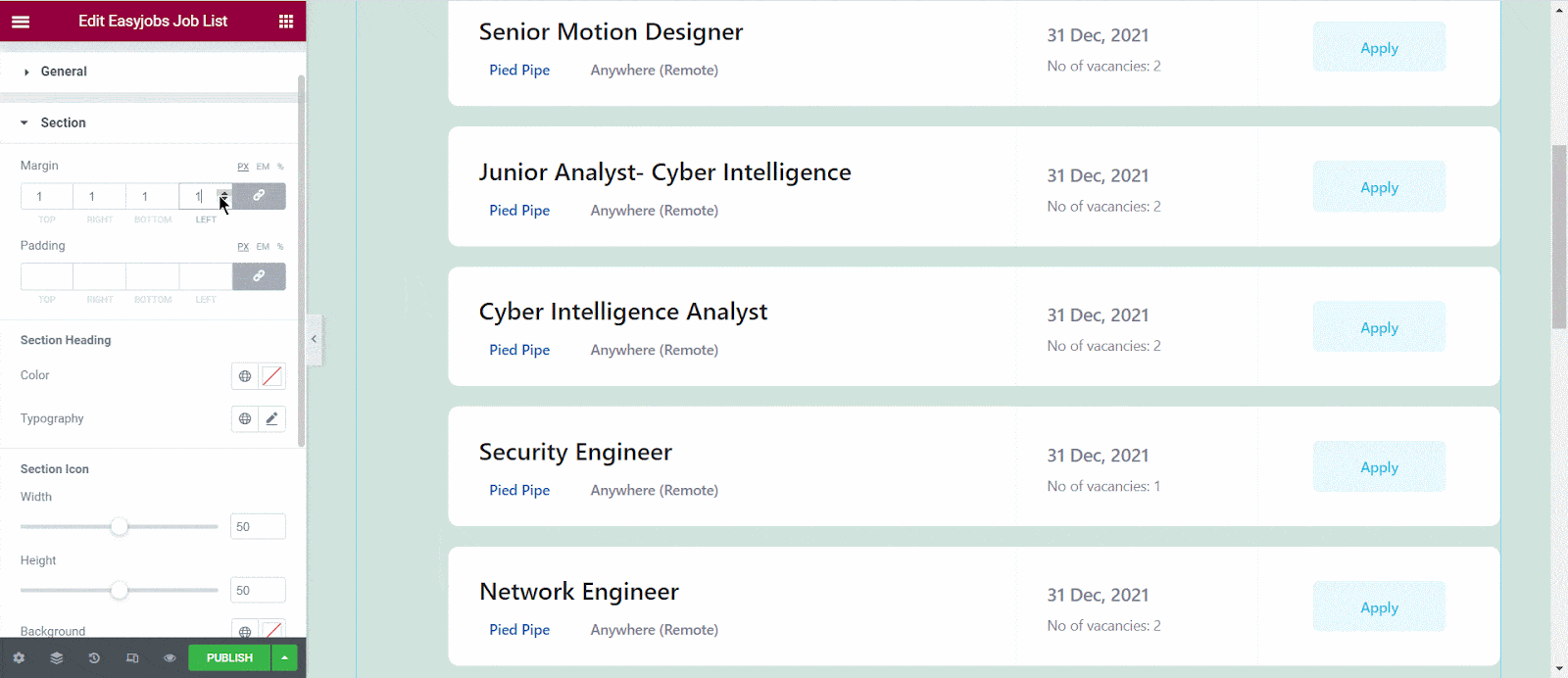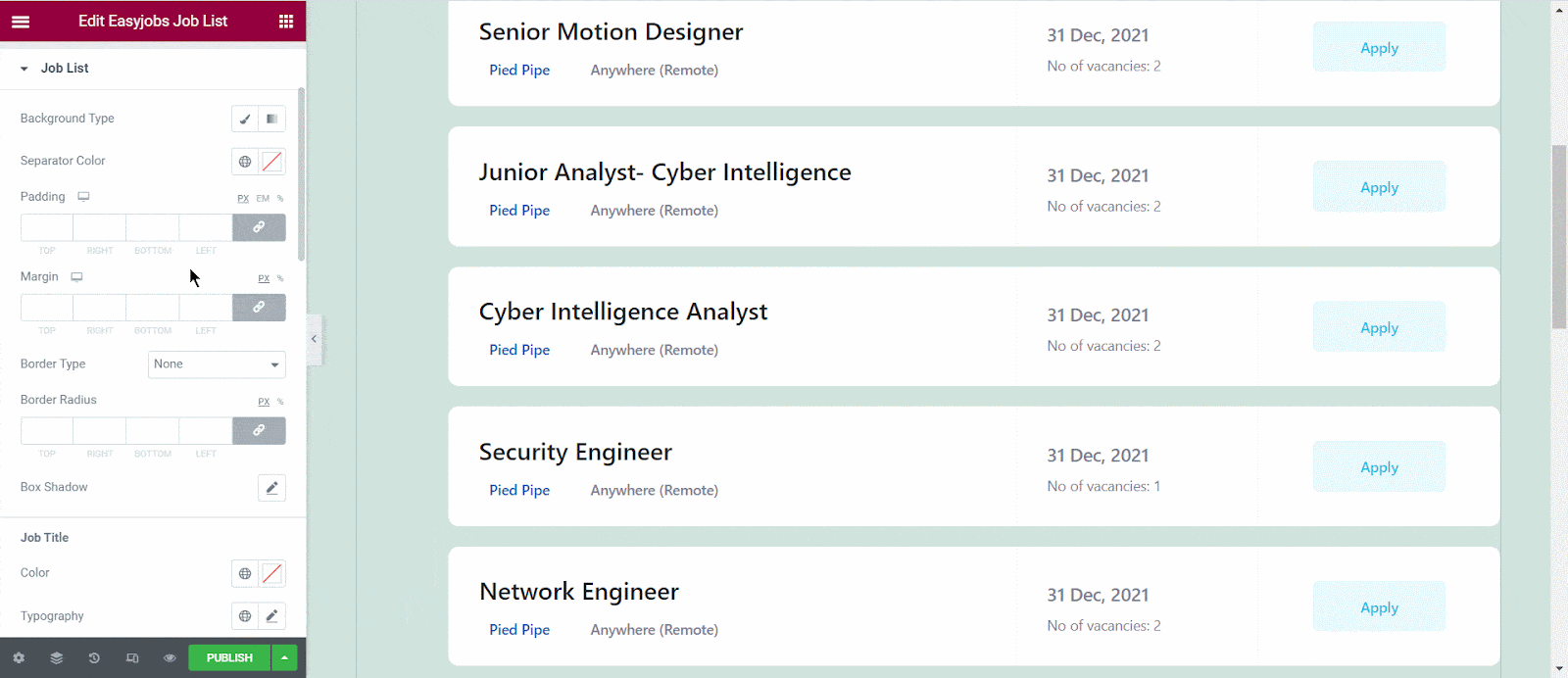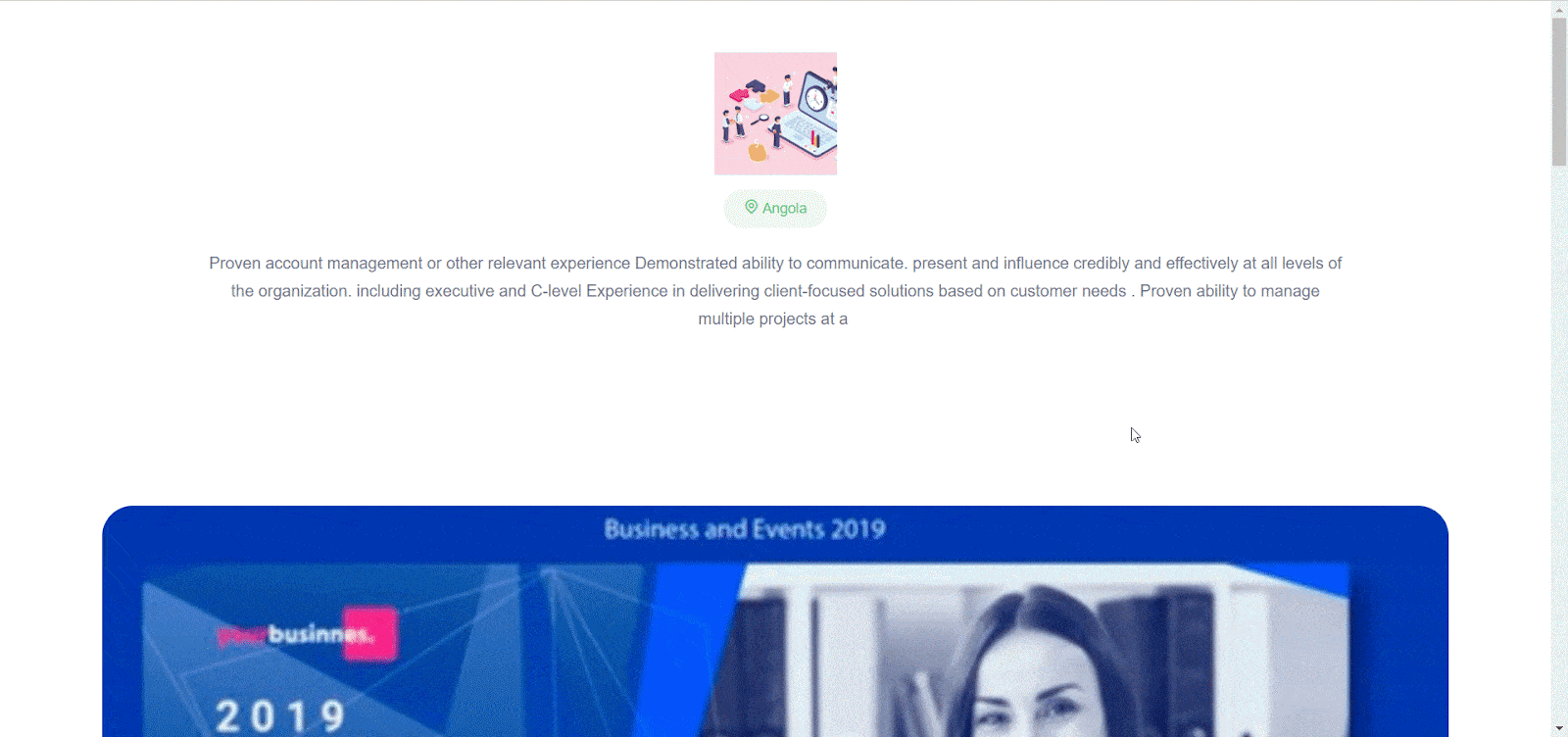Gebruik makend van Makkelijk. Banen en Elementair, kunt u eenvoudig een vacaturesite of vacaturepagina ontwerpen zoals u wilt, zonder aangepaste codering. Een prachtige jobboard-pagina helpt uw potentiële kandidaten om een overzicht te krijgen van lopende vacatures en een manier om direct op die vacatures te solliciteren.
Notitie: Om uw vacaturepagina met Elementor te ontwerpen, moet u Installeer en activeer Elementor in uw WordPress-dashboard.
Hoe een vacaturebord of vacaturepagina ontwerpen met Elementor? #
Volg deze eenvoudige stappen om uw vacaturepagina te ontwerpen met Elementor in Easy.Jobs:
Stap 1: integreer easy.jobs in uw WordPress-dashboard #
U kunt uw profiel aanmaken in easy.jobs rechtstreeks van de website of vanaf uw WordPress-dashboard door te installeren easy.jobs-plug-in. Als je al een account hebt aangemaakt, dan de app-sleutel ophalen uit uw bedrijfsprofiel en integreer het in uw WordPress-dashboard.
Stap 2: ontwerp uw vacaturepagina in Elementor #
Open een nieuwe pagina vanuit uw dashboard en klik op de 'Bewerken met Elementor' knop om de Elementor-editor te openen. Zoek nu naar easy.jobs-widgets in de linkernavigatie. Op dit moment zijn er 2 Elementor-widgets beschikbaar: easy.jobs-bestemmingspagina en easy.jobs banenlijst. Sleep nu de widget Easy.jobs-vacaturelijst om uw vacaturepagina te ontwerpen.
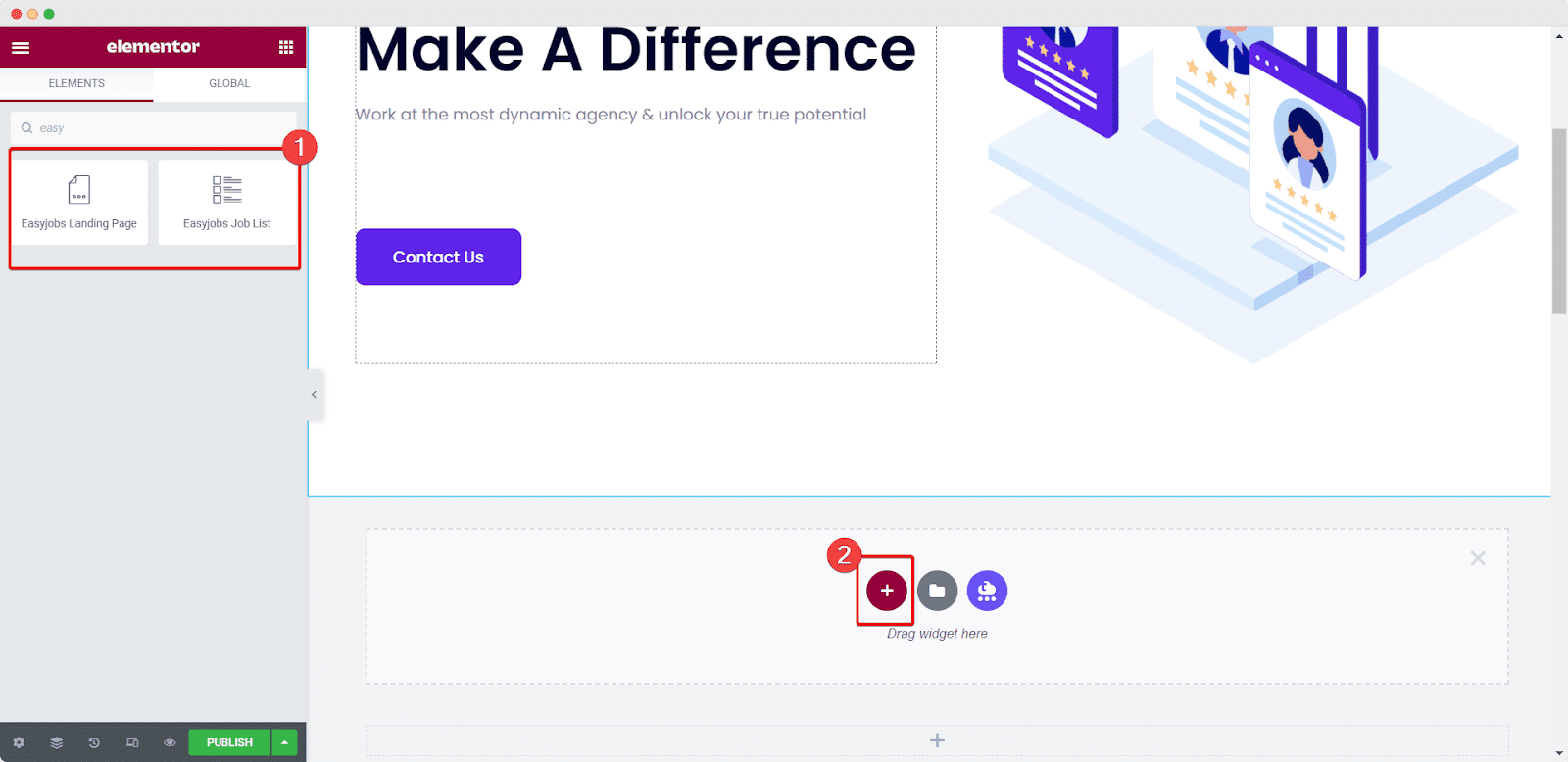
Stap 3: Pas uw vacaturepagina aan vanaf het tabblad 'Inhoud' #
De easy.jobs-takenlijst widget haalt alle informatie uit uw easy.jobs-bedrijfsaccount. Nu van de ‘Inhoud' tabblad kunt u de vooraf ingestelde inhoud van uw vacaturepagina aanpassen.
Algemeen:
Vanuit dit gedeelte kunt u de kop van de pagina in- of uitschakelen. U kunt ook de kop hernoemen, pictogrammen verbergen, het pictogram wijzigen en de inhoud van de knop Toepassen wijzigen.
Werklijst:
U kunt vanaf hier de presentatie van vacatures voor uw vacaturepagina beheren. Van Bestel door sectie kunt u vacatures bestellen op basis van vacature-ID, het aantal vacatures, titel, salaris, publicatiedatum, aanmaakdatum, bijgewerkte datum en nog veel meer. Van Sorteer op sectie kunt u vacatures in oplopende of aflopende volgorde sorteren. U kunt het aantal weergegeven vacatures wijzigen en beslissen of u alleen live berichten wilt zien of niet.
Stap 4: Stijl uw vacaturebank uiterlijk #
Geef je vacaturebank een prachtige uitstraling door styling. Tweak en verander alle beschikbare opties in styling en geef je vacaturepagina een verbluffende uitstraling.
Algemeen:
Vanuit het algemene gedeelte kunt u eenvoudig een achtergrondkleur of afbeelding toevoegen. U kunt de pagina-uitlijning, breedte, marge, opvulling, vakschaduw en nog veel meer instellen.
Sectie:
Van de Sectie, je kunt de marge van elke sectie aanpassen, opvulling centraal. De kleur van de koptekst, typografie enz. van elke sectie kan ook vanaf hier worden gewijzigd. U kunt ook de hoogte, breedte, grootte, achtergrondkleur, enz. van het pictogram van elke sectie opmaken.
Werklijst:
U kunt het uiterlijk van de takenlijsten hier afzonderlijk wijzigen. Pas de functietitel, bedrijfsnaam, vacaturelocatie, vacaturedeadline, vacatures, de kleur van de sollicitatieknoppen, typografie, opvulling, spatiëring, uitlijning, straal en nog veel meer aan.
Eindresultaat van uw vacaturebank Of vacaturepagina met behulp van Elementor #
Nadat u alle wijzigingen heeft aangebracht, klikt u op de 'Publiceren' knop. Uw vacaturepagina zal onmiddellijk live zijn. Dit is hoe het eruit zal zien:
Door de eenvoudige stappen te volgen, kunt u uw vacaturepagina ontwerpen met behulp van Elementor met easy.jobs.
Hier leest u hoe u een kant-en-klare vacaturesjabloon kunt gebruiken om een nieuwe vacatureplaatsing te maken in de easy.jobs-wervingsoplossing. Als je hulp nodig hebt, voel je vrij om dat te doen Neem contact met ons op of sluit je aan bij onze vriendschappelijke Facebook-gemeenschap.